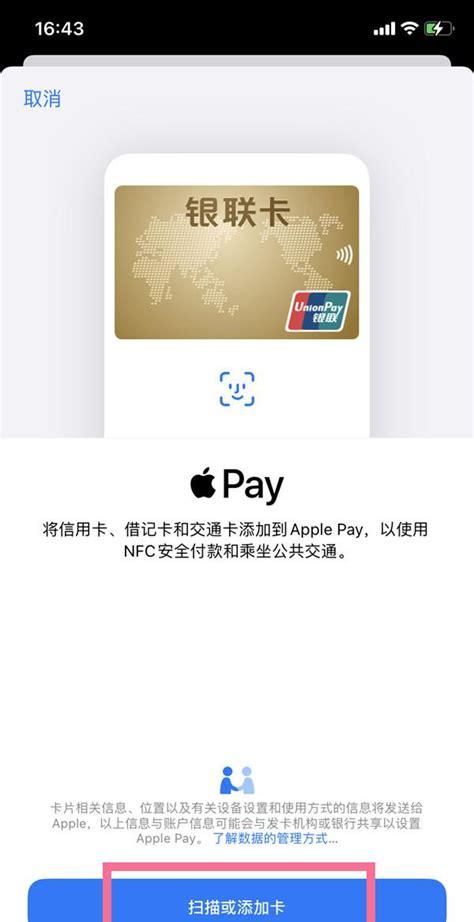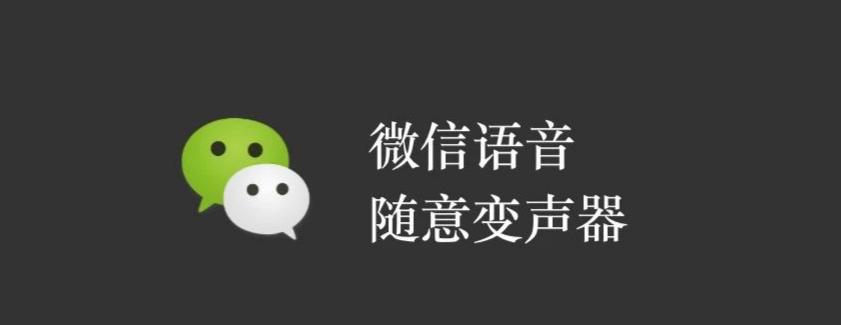免费的企业邮局,以前也是为大家介绍过 ZOHO,但是 ZOHO 广告多、邮件账户限制等,很是烦躁。
首先 VPS 支持 PTR 反向解析,尤为重要,当然,也不是必须的,看你自己的取舍,若是没有 PTR ,会存在丢失邮件的情况。
相关知识普及:
在邮件的交换记录中,有 A记录 和 PTR记录 两种,A记录大家应该是耳熟能详了。
我们每天搭建服务、解析域名到 IP,用的就是 A记录,我们称为正向解析,用来映射域名到 IP
而 PTR记录,则是相反的,所以也被我们成为反向解析,他是用来把一个 IP 映射到域名。
接下来,我们一起配置这款得分满分的邮件服务器。
iRedMail 支持的系统
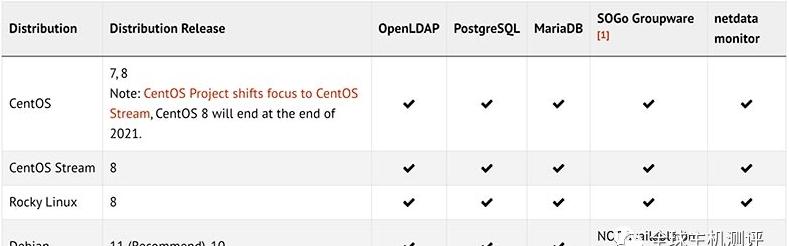 准备工具干净的 VPS 一台,内存最好大于 1 GB,推荐 CentOS、Ubuntu,以下教程用 CentOS 演示,Ubuntu 请自行更换 yum 命令即可。
准备工具干净的 VPS 一台,内存最好大于 1 GB,推荐 CentOS、Ubuntu,以下教程用 CentOS 演示,Ubuntu 请自行更换 yum 命令即可。
(CentOS 项目将重点转移到 CentOS Stream,CentOS 8 将在 2021 年底结束)
VPS 最好支持 PTR Records,演示用的 VPS 来自 搬瓦工
域名一个,推荐托管 cloudflare (解析生效快)
规划好作为邮件服务器的域名,演示用 mail.bozai.us,把该域名解析到 VPS IP。搭建 iRedMail 邮件服务器
设置 VPS 以及系统
更新系统、安装组件
yumupdate-yyuminstallwgetcurlsudotarsocatbind-utils-y设置 VPS 主机名
我们规划邮局的域名为 mail.bozai.us ,所以,我们需要对 VPS 的主机名进行设置。
127.0.0.1mail.bozai.usmail
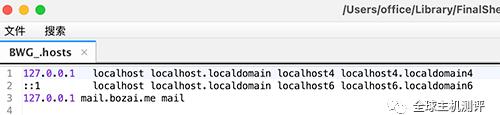
这样,就设置好了主机名。重启 VPS( 搬瓦工 用户进行到这步,第一次重启请去后台强制重启)。
此时我们检查一下是否设置正确:
执行:hostname
此时我们应该只能看到短主机名 mail. 如果你看到了长主机名 mail.bozai.us , 说明之前设置错误,请重新检查上述步骤。
执行:hostname -f
此时,我们应该只能看到长主机名 mail.bozai.us
这样,我们就全部设置好了主机名(hostname), 可以进行接下来的其他操作了
下载并安装 iRedMail
wgethttps://github.com/iredmail/iRedMail/archive/1.4.2.tar.gz-O/root/iRedMail.tar.gztar-xfiRedMail.tar.gzcdiRedMail-1.4.2bashiRedMail.sh
按照以下图片的提示进行安装
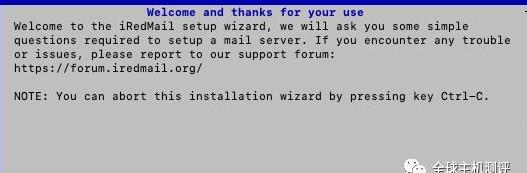
不安装,请按 Ctrl-C
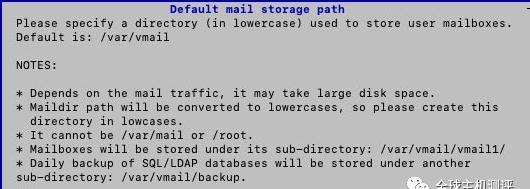
选择 web服务器
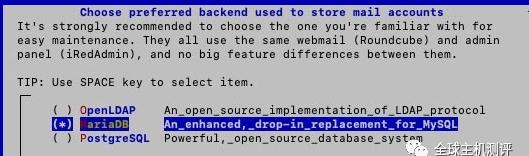 选择数据库类型
选择数据库类型
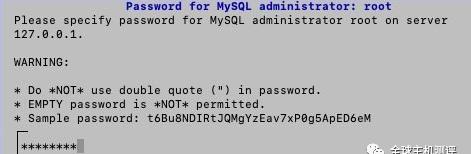
设置数据库密码
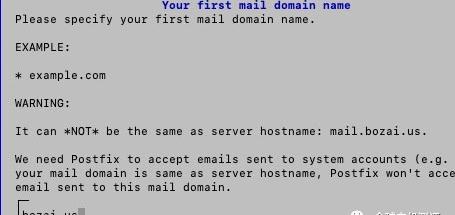
设置域,不可与 hostname 相同
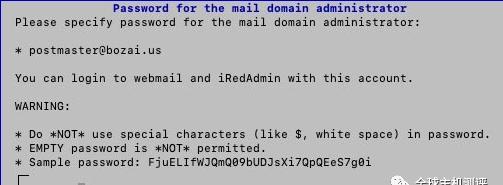
设置管理员账号、密码
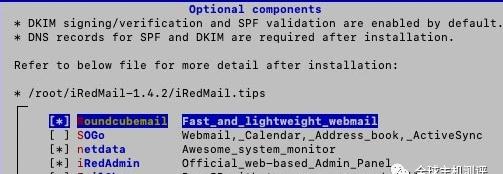
选择需要安装的组件
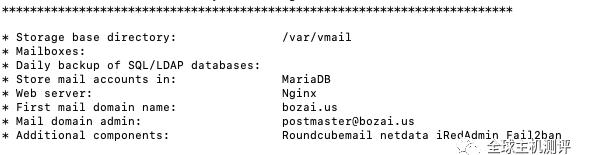
根据系统提示,一路输入 y 回车
**重启服务器,让邮件服务器生效!**
至此,邮件服务器搭建完毕,以下开始设置邮件服务器。
所以,申请证书之前,需要对把该域名指向 VPS IP。
申请证书
以下是 ACME 脚本申请证书,比较方便,若是证书申请上面有问题,请 访问这里
(后续自己把证书移动、覆盖到 /etc/pki/tls/private/iRedMail.key 以及 /etc/pki/tls/certs/iRedMail.crt )
为我们计划的邮件服务器域名 mail.bozai.us 申请证书,请自行替换命令行中的域名。
curlhttps://get.acme.sh|sh~/.acme.sh/acme.sh–register-account-mxxxx@xxxx.com~/.acme.sh/acme.sh–issue-dmail.bozai.us–webroot/var/www/html~/.acme.sh/acme.sh–installcert-dmail.bozai.us–key-file/etc/pki/tls/private/iRedMail.key–fullchain-file/etc/pki/tls/certs/iRedMail.crt
重载服务
servicepostfixreload;servicedovecotreload;servicenginxreload
禁用 iRedMail 灰名单
找到 VPS 文件,/opt/iredapd/settings.py
plugins=[“reject_null_sender”,”wblist_rdns”,”reject_sender_login_mismatch”,”greylisting”,”throttle”,”amavisd_wblist”,”sql_alias_access_policy”]
将其中的 ”greylisting ” 这项删去即可(注意对齐格式,不会请看 演示视频)
然后,重启 iredapd
serviceiredapdrestart配置域名 DNS 及解析
设置 PTR 反向解析

检测方式:nslookup 8.8.8.8(服务器IP)
设置 A 记录
将 mail.bozai.us 的 A 记录指向你的 VPS 服务器(邮件服务器)
检测方式:nslookup mail.bozai.us
设置 MX 记录
检测方式:nslookup -type=mx bozai.me
设置 SPF 记录
SPF 记录是为了防止垃圾邮件而设定的,告知收件方,从设置的允许列表中发出的邮件都是合法的,设置方式为添加一条根域名的 TXT 解析记录
内容为 v=spf1 mx ~all
检测方式:nslookup -type=txt bozai.us
设置 DKIM记录
DKIM 可说是避免被判定为垃圾邮件的一大利器,DKIM 属于一种类似加密签名的解析记录。
只有包含此加密数据,且公钥与密钥相匹配才属于合法邮件,要设置 DKIM 记录,首先要查询 DKIM 信息。
查询DKIM 信息有两种方式:
**第一种:**在系统中执行命令查看:amavisd showkeys
若是出现报错:Config file “/etc/amavisd.conf” does not exist, at /usr/sbin/amavisd line
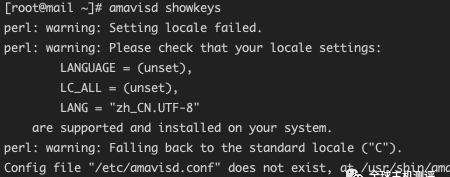
修改 /usr/sbin/amavisd 文件
搜索 config_files = ( ‘
把括号里面的路径改为 ‘/etc/amavisd/amavisd.conf’
第二种: 直接查看 /root/iRedMail-1.4.2/iRedMail.tips 文件,里面有相应的 DKIM
将括号内的文本 **去除引号以及空格并相连 **就是咱们的 DKIM 数据,在解析中添加一条 dkim._domainkey 的 TXT 解析,内容就是咱们组合出的文本
测试方式:nslookup -type=txt dkim._domainkey.bozai.us
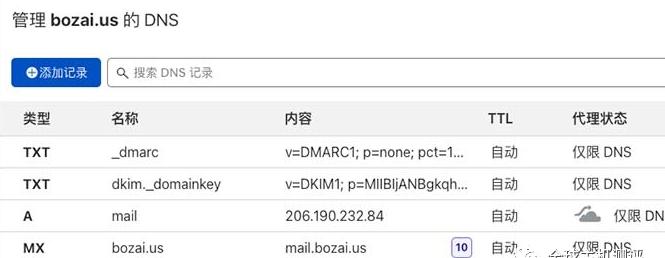
设置 DMARC 记录
添加方法就是增加一条 _dmarc 的 TXT 解析,内容为配置选项,v=DMARC1; p=none; pct=100; rua=mailto:dmarc@bozai.us
检测方式:nslookup -type=txt _dmarc.bozai.us
添加 iRedMail 用户
登录前,选择你的网页语言,其他就很简单了,如下图
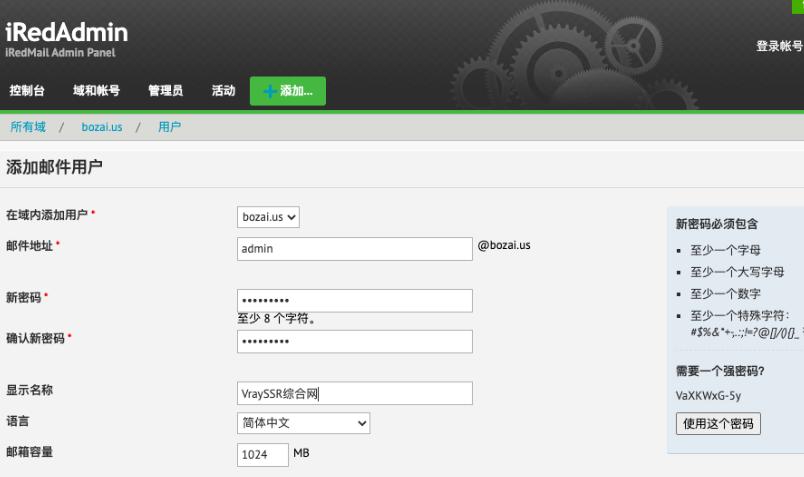 测试 iRedMail 邮件服务器
测试 iRedMail 邮件服务器
登录你的邮件服务器,里面的三封邮件是系统发过来的。
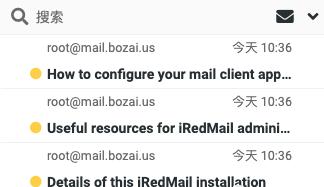 尝试用该邮件发送以及接收其他邮件的邮件,若是严格按照上面来配置,应该是一点问题都没有。
尝试用该邮件发送以及接收其他邮件的邮件,若是严格按照上面来配置,应该是一点问题都没有。
最后,我们访问 https://www.mail-tester.com/
记住,该测试,每 24小时 ,只允许同个域测试三次,所以需要测试还是需要谨慎发邮件,别发垃圾!
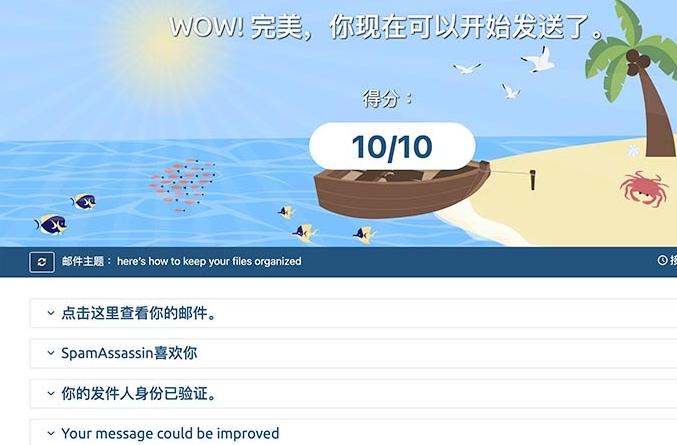 用刚才创建的用户,给 GMAIL 发一封邮件试试。
用刚才创建的用户,给 GMAIL 发一封邮件试试。
如果你是需要用其他客户端软件来收取或是发送邮件,端口列表在这里:

我这边用的 “网易邮件大师”,可以完美的收发邮件,客户端如下配置:
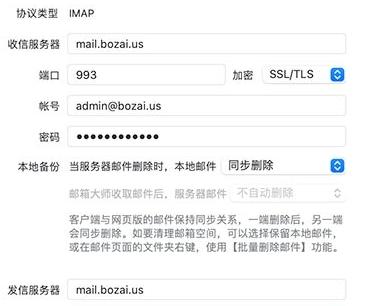
收发邮件完美!
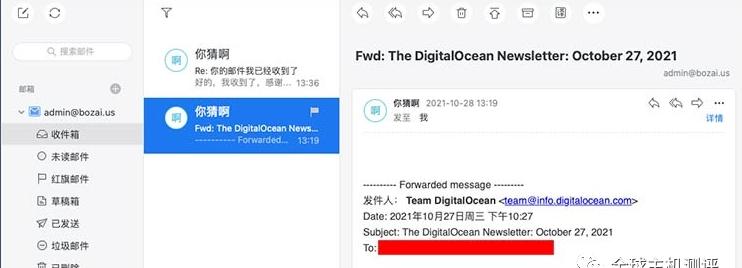 后记
后记
Perfect!mail-tester 测试10分!满分10!多棒的企业/个人邮件服务器,还担心会丢邮件吗?